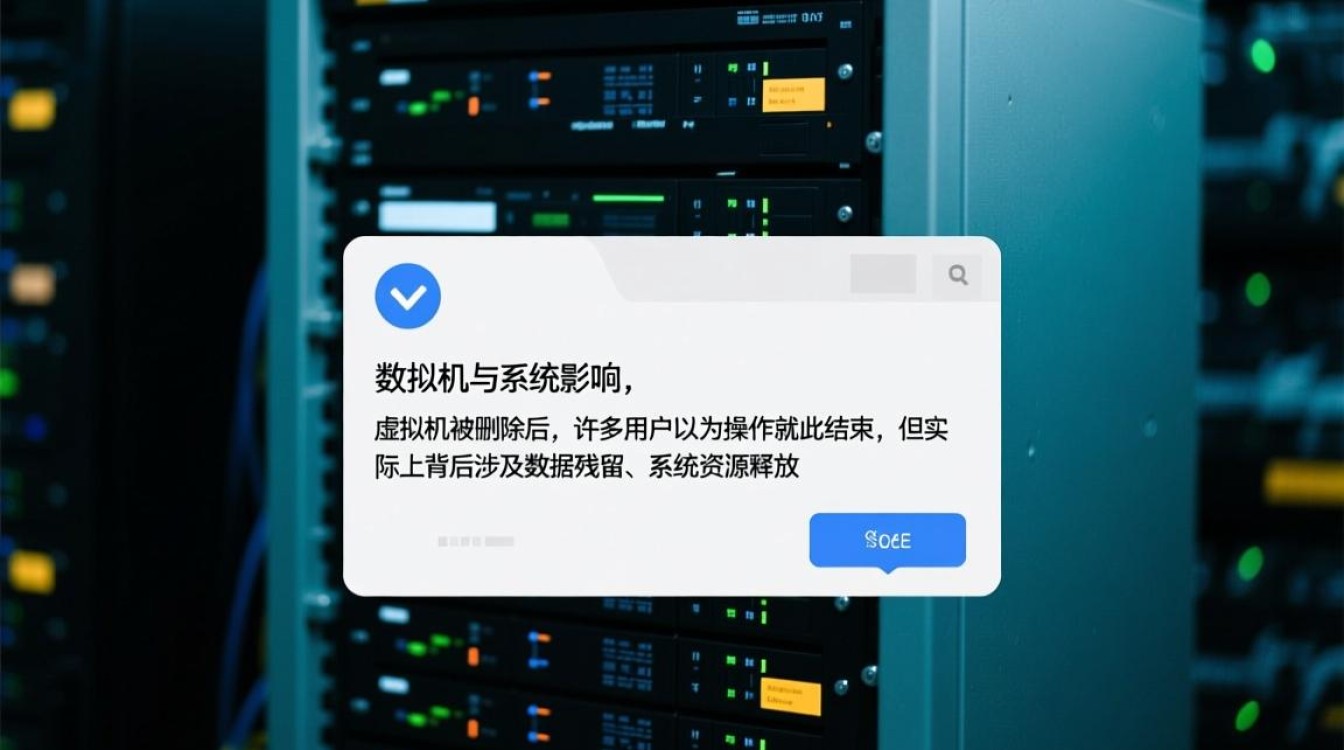虚拟机系统损坏的常见原因
虚拟机系统损坏是用户在使用过程中可能遇到的问题,其原因多种多样。硬件模拟异常可能导致系统崩溃,虚拟机依赖于宿主机的硬件资源,如CPU、内存和存储,如果宿主机硬件出现故障或驱动不兼容,虚拟机可能无法正常响应,甚至导致操作系统文件损坏。操作失误是另一大主因,强制关闭虚拟机电源、在虚拟机内误删关键系统文件,或未经安全移除直接断开存储设备,都可能破坏系统完整性。软件冲突也不容忽视,安装不兼容的驱动程序、应用软件,或对虚拟机进行不当的系统更新,都可能引发系统蓝屏、无法启动等问题。存储问题是常见诱因,虚拟机文件(如.vmdk、.vhd)所在的存储分区出现坏道、空间不足,或虚拟机磁盘配置错误,都可能导致系统文件读写失败,进而引发系统损坏。

虚拟机系统损坏的排查步骤
当虚拟机系统出现异常时,用户需通过系统化步骤排查问题,避免盲目操作导致数据进一步丢失。
第一步:检查虚拟机状态
首先确认虚拟机是否能够正常启动,如果虚拟机电源无法开启,或启动过程中报错(如“找不到启动设备”),需检查虚拟机配置文件是否损坏,以及宿主机是否对虚拟机资源进行了正确分配。
第二步:分析错误日志
虚拟机管理工具(如VMware、VirtualBox)通常会记录详细的运行日志,通过查看日志文件,定位错误发生的时间点和具体原因,日志中若出现“磁盘读取失败”或“内存访问违规”等提示,可初步判断问题根源。
第三步:进入安全模式或恢复控制台
如果虚拟机能够部分启动,尝试进入安全模式,在安全模式下,系统仅加载必要驱动和服务,有助于排查第三方软件或驱动冲突问题,对于Windows虚拟机,还可使用“系统恢复选项”中的命令提示符,执行sfc /scannow命令修复系统文件。
第四步:验证虚拟磁盘完整性
虚拟机系统文件损坏常与磁盘问题相关,使用虚拟机管理工具的磁盘检查功能(如VMware的“chkdsk”或VirtualBox的“VBoxManage internalcommands list hdds”),扫描虚拟磁盘是否存在坏道或文件系统错误,若发现问题,可尝试修复磁盘或挂载到其他虚拟机中备份数据。
虚拟机系统损坏的修复方法
根据排查结果,用户可采取针对性措施修复系统。

使用系统镜像还原
如果虚拟机开启了快照功能,可直接恢复到之前的正常状态,若无快照,但拥有系统安装镜像,可通过虚拟机光驱加载镜像,进入修复环境选择“启动修复”或“系统还原”,尝试自动修复启动问题。
重装系统并恢复数据
若系统损坏严重,无法通过常规方式修复,可考虑重装操作系统,重装前,务必通过挂载虚拟磁盘到另一台虚拟机的方式,备份用户数据,重装完成后,再将数据复制回原虚拟机。
修复虚拟机配置文件
有时问题并非出在系统本身,而是虚拟机配置文件(如.nvram或.xml文件)损坏,用户可尝试备份原配置文件后,重新创建虚拟机并使用原有虚拟磁盘,或通过管理工具的配置修复功能恢复文件。
虚拟机系统损坏的预防措施
为避免虚拟机系统损坏,用户需采取预防措施,降低故障发生概率。
定期创建快照
快照是虚拟机的“时间点备份”,可在系统更新或安装软件前创建快照,一旦出现问题,快速回滚至正常状态,避免数据丢失。
合理分配资源
根据虚拟机内操作系统和应用的需求,合理分配CPU、内存和磁盘空间,避免资源不足导致系统卡顿,或过度分配影响宿主机性能。

保持软件兼容性
安装虚拟机工具(如VMware Tools、VirtualBox Guest Additions),以增强虚拟机与宿主机的兼容性,同时确保驱动程序和系统更新来源可靠,避免第三方软件冲突。
定期维护虚拟磁盘
定期检查虚拟磁盘的健康状态,使用工具(如chkdsk、fsck)修复文件系统错误,并清理无用文件释放存储空间,防止因磁盘满载或坏道引发系统故障。
虚拟机系统损坏虽常见,但通过明确原因、系统排查和针对性修复,可有效解决问题,用户在日常使用中,应注重预防措施,如定期快照、资源管理和软件更新,以保障虚拟机的稳定运行,即使遇到系统崩溃,冷静分析并借助备份工具,也能最大限度减少数据损失,快速恢复虚拟机功能。